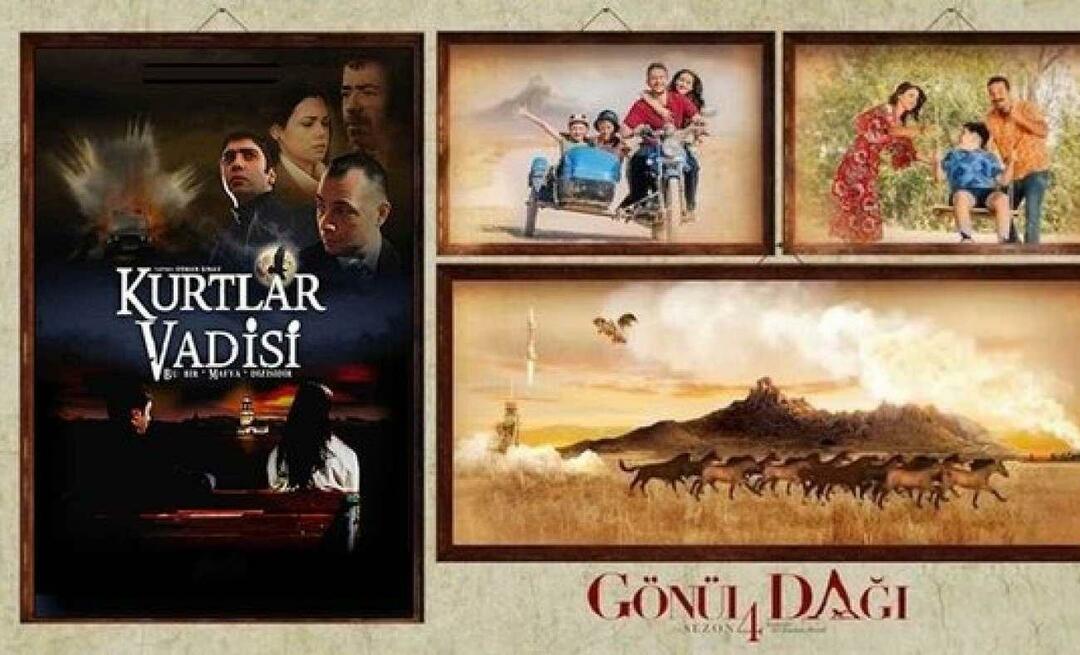Spotify'ın Podcast'leri Güncellememesi Nasıl Onarılır
Seyyar Spotify Windows 11 Kahraman Android / / July 05, 2023

Yayınlanan
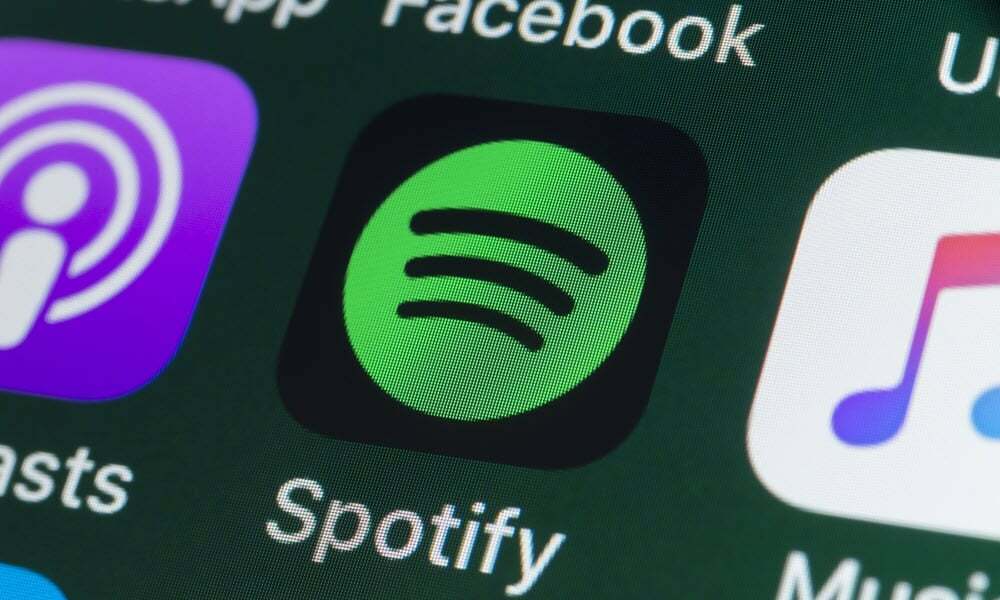
Podcast'leri de dinleyebileceğiniz için Spotify yalnızca müzik için değildir. Spotify, podcast'lerinizi güncellemiyorsa bu kılavuzla düzeltin.
Müziğin yanı sıra, podcast'ler popüler bir seçenektir platforma özel bazı şovlarla Spotify'da. Ancak, podcast'ler güncellenmediğinde sinir bozucu olabilir; Spotify'ın podcast'leri güncellememesini düzeltmek isteyeceksiniz.
İster bilgisayarınızdan ister mobil cihazınızdan dinleyin, podcast'lerin güncellenmemesi sorununu çözmenin basit yolları vardır. Podcast kuyruğu, yükleme olmaması, oynatma hataları veya akışın ortasında ses durdurma.
Bu kılavuzda, podcast'lerinizi düzenli olarak güncellemek için kullanabileceğiniz bazı çözümler göstereceğiz.
Bilgisayarı yeniden başlatın
Nadiren sisteminizi yeniden başlatıyorsanız ve birkaç günlük çalışma süresi, cihaz hafızasını temizleyerek uygulama hatalarını düzeltebilirsiniz, geçici dosyaları kaldırmave Spotify'ı tekrar rayına oturtmak için uygulamaları yeniden başlatma.
Bunların hepsi şu şekilde yapılabilir: PC'nizi yeniden başlatma veya Mac veya Linux sisteminizi yeniden başlatmak.
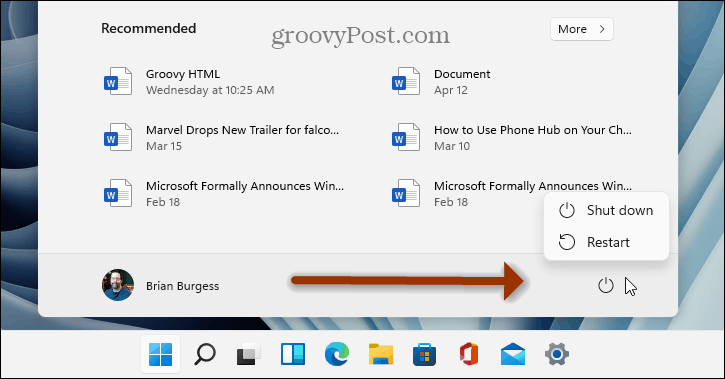
Bilgisayarınızı yeniden başlattıktan sonra Spotify'ı başlatın ve podcast'lerinizin güncellenip güncellenmediğini veya güncel olup olmadığını kontrol edin.
Spotify Önbellek Dosyalarını Temizle
Masaüstünüzdeki veya telefonunuzdaki Spotify uygulaması, performansı artırmak amacıyla zaman içinde önbellek toplayacaktır. Ancak çok büyür veya bozulursa podcast güncellemelerinde sorunlara neden olabilir.
İyi haber şu ki, masaüstü veya mobil uygulamalarda Spotify önbellek dosyalarını temizleyebilirsiniz.
PC veya Mac'te Spotify Önbellek Dosyalarını Temizleme
Bir PC veya Mac'te Spotify önbellek dosyalarını temizlemek için:
- Başlat Spotify uygulaması masaüstünüzde.
- tıklayın profil simgesi sağ üst köşede ve seçin Ayarlar menüden.
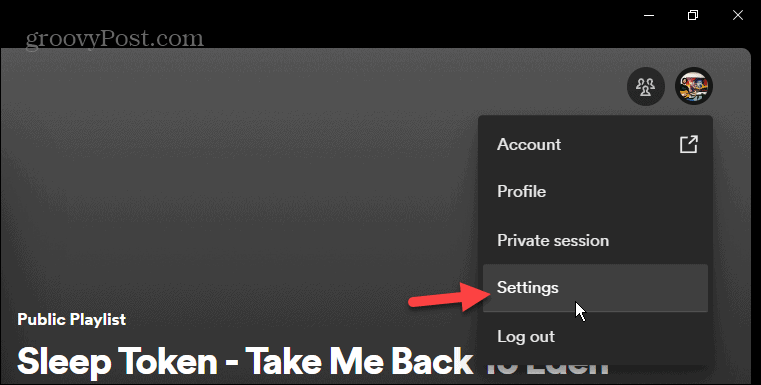
- aşağı kaydır Depolamak bölümüne tıklayın ve Önbelleği temizle düğme.
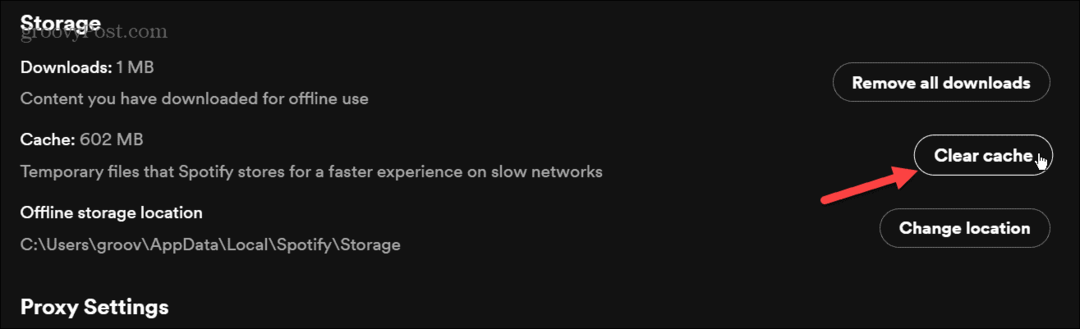
- yeşil tıklayın Önbelleği temizle doğrulama mesajı göründüğünde düğmesine basın.
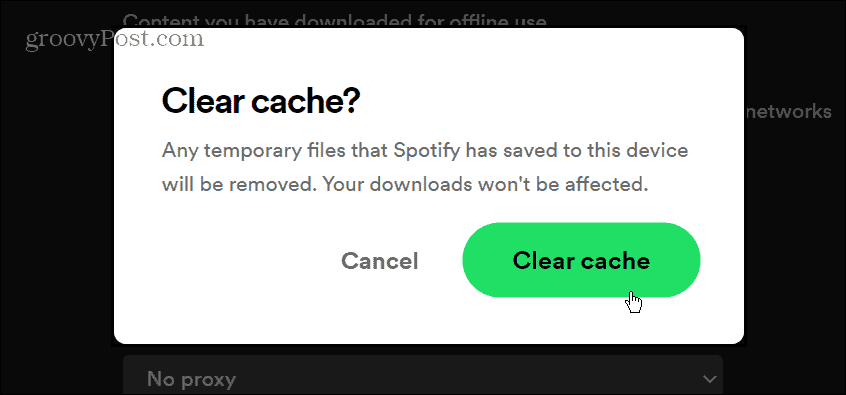
Mobil Cihazda Spotify Önbellek Dosyaları Nasıl Temizlenir
Bir iPhone'daki Spotify önbellek dosyalarını temizlemenin tek yolu, uygulamayı kaldırıp yeniden yüklemektir. Android kullanıyorsanız, şunları yapabilirsiniz: uygulama önbelleğini temizle Spotify uygulamasındaki ayarlar menüsü aracılığıyla.
Android'de Spotify önbellek dosyalarını temizlemek için:
- Şuna dokunun: Ayarlar Ana ekrandan simgesini seçin.
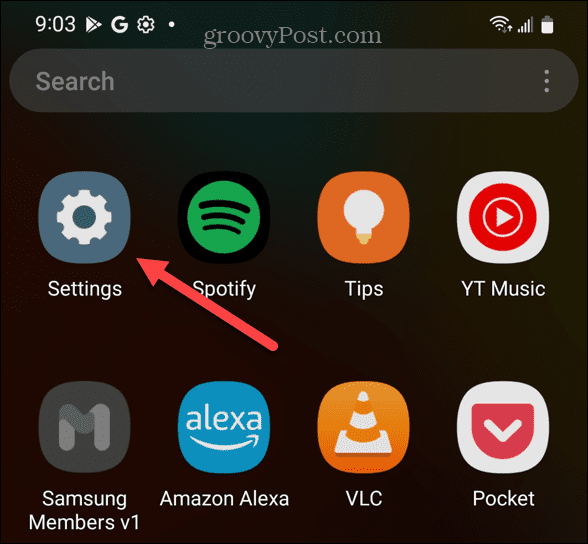
- Aşağı kaydırın ve dokunun Uygulamalar veya Uygulamalar ve Bildirimler cihazınızda.
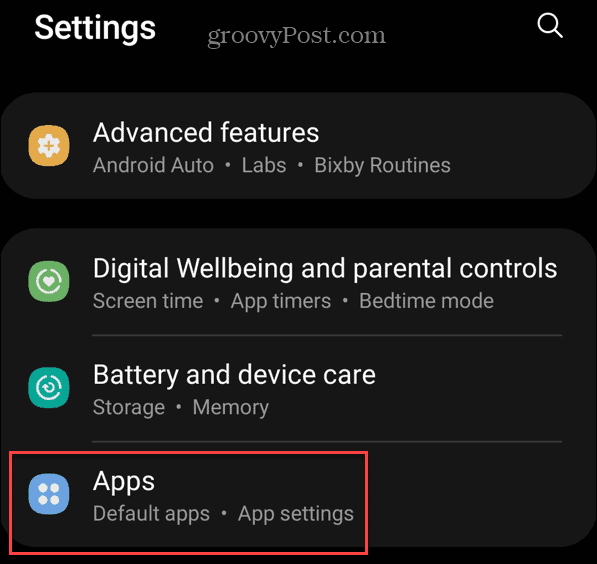
- Aramak spotify üst arama alanından ve ona dokunun.
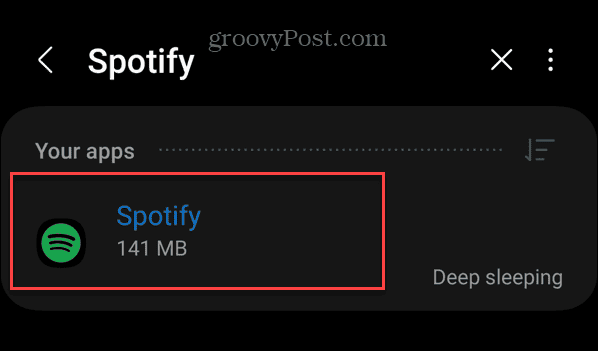
- Aşağı kaydırın ve Depolamak seçenek.
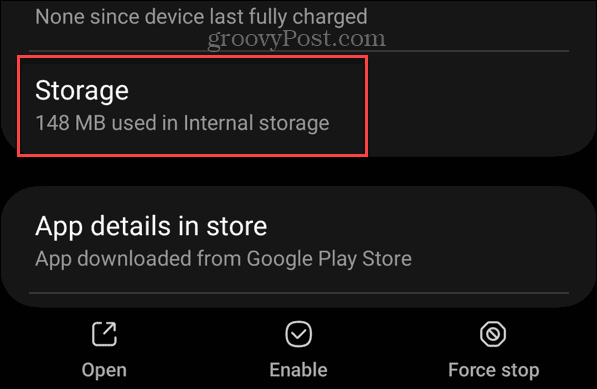
- Şuna dokunun: Önbelleği temizle ekranın alt kısmına yakın bir simge.

Spotify Uygulamasını Güncelle
Podcast'lerinizin Spotify'da güncellenmemesinin bir başka nedeni de uygulamanın eski olması ve güncellenmesi gerekmesidir. Güncellemeler, podcast'lerin doğru şekilde güncellenmesini engelleyebilecek hata düzeltmelerini içerir.
Spotify'ı Mobil Cihazda Güncelle
Mobil cihazlarınız genellikle arka planda uygulamaları güncellerken iyi bir iş çıkarır. Bununla birlikte, seçeneği devre dışı bıraktıysanız veya en son sürüme sahip olduğunuzdan emin olmak istiyorsanız, Spotify'ı manuel olarak güncellediğinizden emin olmanız gerekir.
Android'de şu adımları izleyin: Android cihazlardaki uygulamaları manuel olarak güncelleyin. Bir Apple kullanıcısıysanız, şunları yapabilirsiniz: iOS'ta uygulamaları manuel olarak güncelleme yerine.
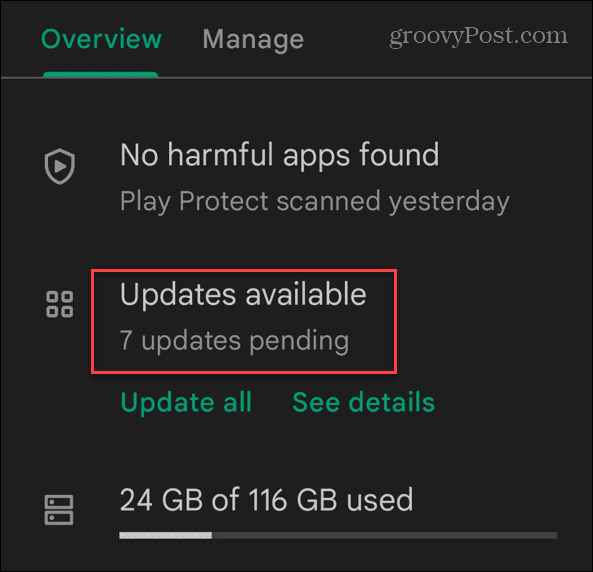
PC veya Mac'te Spotify'ı güncelleyin
Bir PC veya Mac kullanıcısıysanız ve masaüstü uygulamasına sahipseniz, bir Mavi Nokta kullanıcı adınızın yanında sağ üst köşede görünecektir. Kullanıcı adınızı tıklayın ve tıklayın Güncelleme Var > Şimdi Yeniden Başlatın menüden.
Spotify'ın Microsoft Store sürümünü kullanıyorsanız, Microsoft Mağazası uygulama, tıklayın Kütüphane sol alt köşede ve tıklayın Güncellemeleri Alın düğme. Listeyi aşağı kaydırın ve tıklayın Güncelleme yanındaki düğme spotify.

iPhone'da Arka Planda Uygulama Yenilemeyi Etkinleştirin
bu Barka planda uygulama yenileme iPhone'lardaki seçenek, arka planda çalışırken uygulama verilerini güncelleyecektir. Bu, Spotify'ın telefonunuzdaki diğer uygulamaları kullanırken podcast'leri güncellemesini ve indirmesini sağlar.
Açık değilse podcast'lerin güncellenmesini engeller.
iPhone'da arka planda uygulama yenilemeyi etkinleştirmek için:
- Açık Ayarlar iPhone ana ekranından.
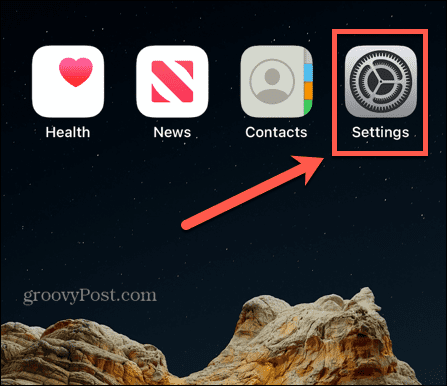
- Aşağıdaki listeyi aşağı kaydırın ve öğesine dokunun. spotify.
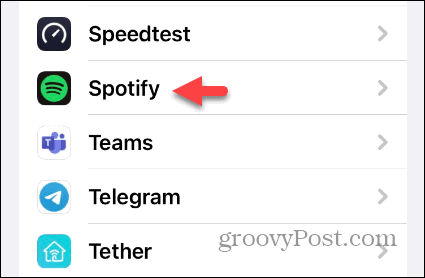
- Açık konuma getir Arkaplanda uygulama yenile etkin değilse geçiş yapın.
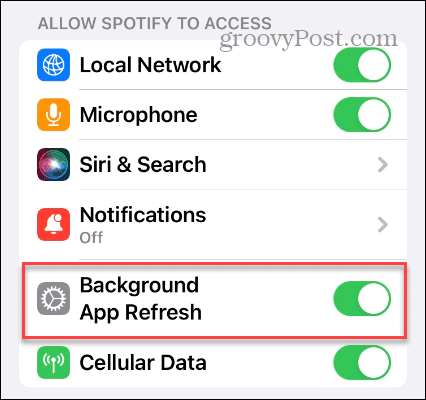
Android'de Arka Plan Verilerini Doğrulayın
Android kullanıcıları, adı verilen bir arka plan uygulaması yenileme biçimine sahiptir. arkaplan verisi. iPhone gibi, kapalıysa Spotify'daki podcast'leriniz otomatik olarak güncellenmeyebilir.
Android'de Spotify arka plan verilerini etkinleştirmek için:
- Açık Ayarlar.
- Seçme Uygulamalar veya Uygulamalar ve bildirimler.
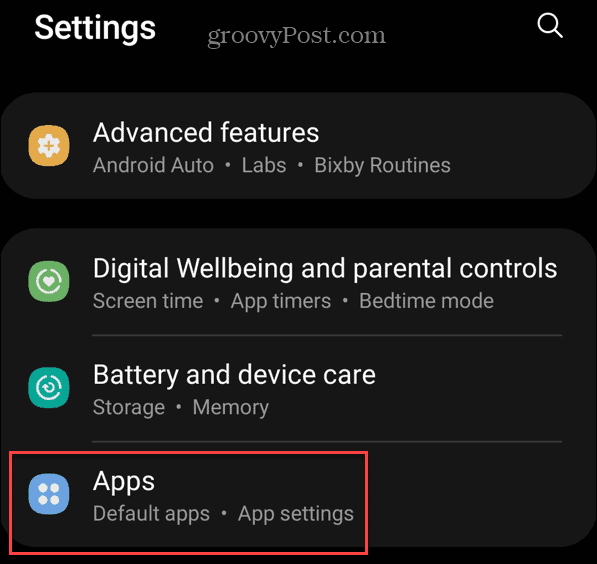
- Aramak spotify ve ona dokunun.
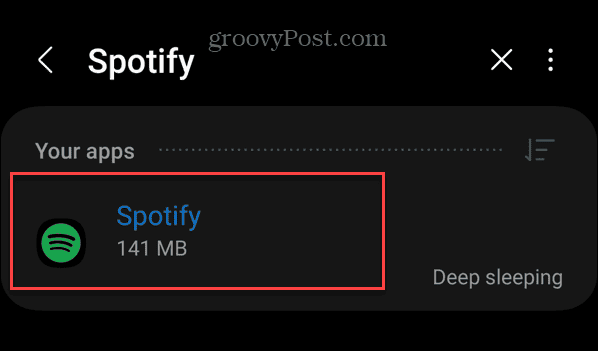
- Seçme Mobil veri ve Wi-Fi.
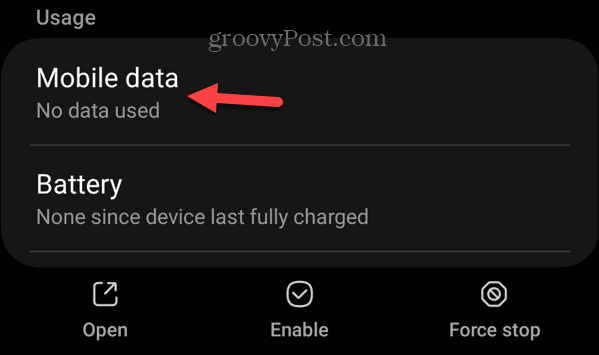
- Açık konuma getir Arka plan veri kullanımına izin ver düğme.
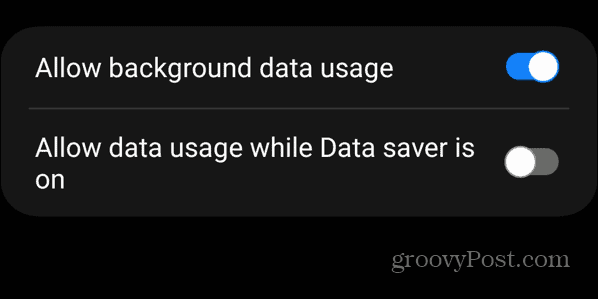
Veri Tasarrufu Ayarlarınızı Kontrol Edin
Spotify, uygulamada video podcast'leri izlerken veri kullanımını en aza indirecek ayarlara sahiptir. Bununla birlikte, özellikle mobil verilere güveniyorsanız, podcast'lerinizin doğru şekilde güncellenmemesine neden olabilir.
Spotify'da veri tasarrufu ayarlarını kontrol etmek için:
- Başlat Spotify uygulaması ve simgesine dokunun Ev sol alt köşedeki düğme.
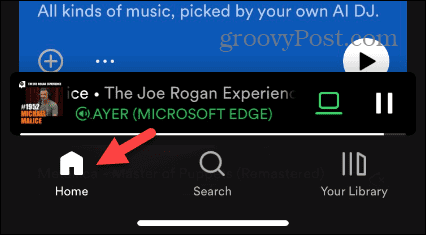
- Musluk Ayarlar (dişli simgesi) sağ üst köşede.
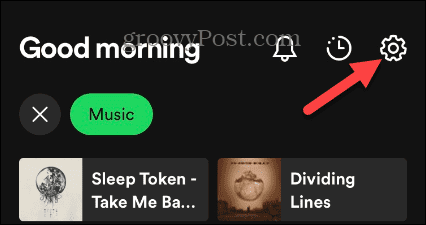
- seçin Veri Tasarrufu listeden seçenek.
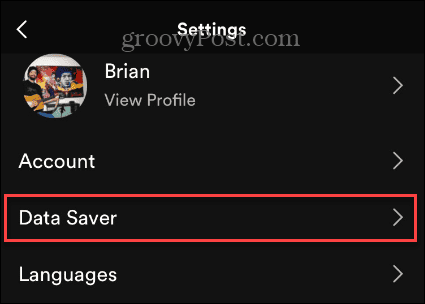
- Kapat Veri Tasarrufu Ve Yalnızca sesli podcast'ler ayarları devre dışı bırakmak için seçenekler.
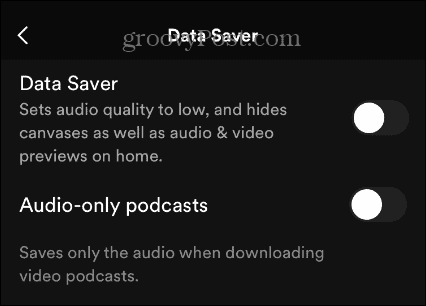
İnternet Bağlantınızı Doğrulayın
Spotify podcast'leri güncellemiyorsa sorun basit bir bağlantı sorunu olabilir. Telefonunuzda hücresel ve Wi-Fi verilerinin etkinleştirildiğinden emin olun. Gün boyunca birden fazla Wi-Fi ağına bağlanırsanız, Android, Wi-Fi'ye otomatik olarak bağlanacak.
Bir ağın şifresinden emin değilseniz, nasıl şifreleneceğine bakın. Android'de bir Wi-Fi şifresi bulun. Ve bir iPhone kullanıyorsanız, hücresel ve Wi-Fi bağlantısının etkinleştirildiğinden emin olun. Android gibi, birden fazla ağa bağlanıyorsanız, görüntüleme hakkında bilgi edinin. iPhone'unuzda kayıtlı Wi-Fi şifreleri.
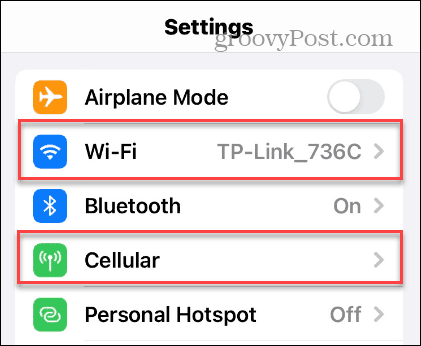
Masaüstünüzde, bir kablosuz ağa kablolu veya bağlı olduğunuzu doğrulayın. Parolalara ihtiyacınız varsa, Wi-Fi şifrelerini Mac'inizde görüntüleyinveya PC sahipleri bulabilir Windows 11'de Wi-Fi ağ parolaları.
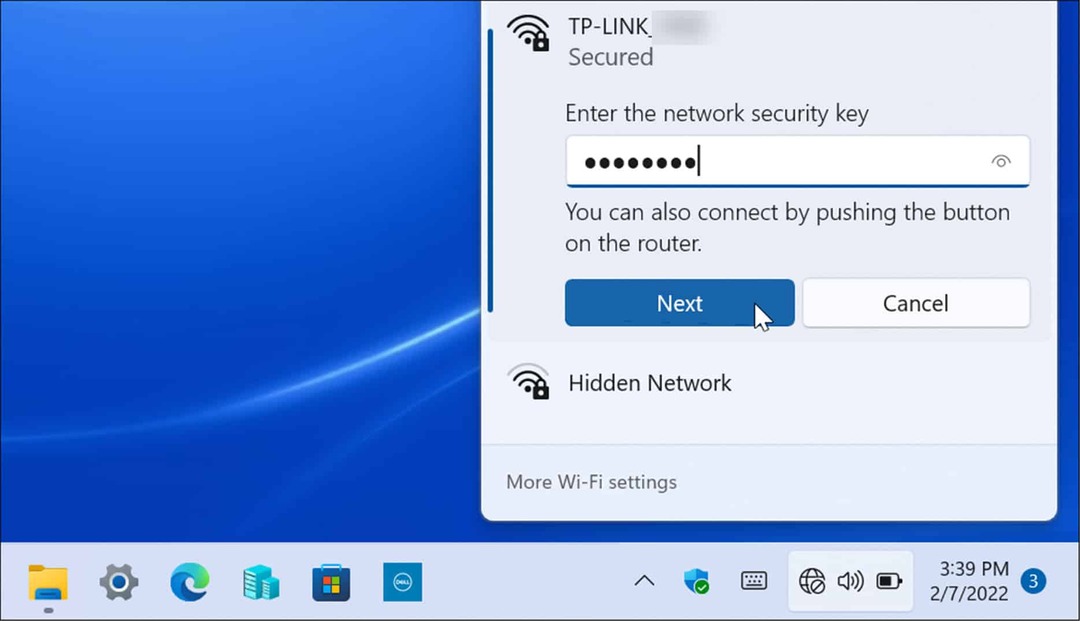
Bağlantı kuramıyorsanız, Windows'u yeniden başlatma, yönlendiricinizi ve/veya modeminizi kapatıp açma ve ağ ayarlarını sıfırlama gibi standart sorun giderme adımlarını kullanabilirsiniz.
Bir bağlantınız olduğunda, bir hız testi yaparak ödediğiniz hızları elde ettiğinizden emin olun. En popüler hizmet SpeedTest.net, ancak şunları da kullanabilirsiniz: Netflix Fast.com indirme ve yükleme hızlarınızı test etmek için.
Windows 11'de Spotify'ı Onarın veya Sıfırlayın
Güncellenmeyen podcast'leri düzeltmek için Windows 11'de Spotify uygulamasını sıfırlayabilir veya onarabilirsiniz.
Windows'ta Spotify'ı onarmak veya sıfırlamak için:
- basın Windows tuşu + ben açmak Ayarlar.
- Seçme Uygulamalar sol sütundan ve tıklayın Yüklü uygulamalar Sağdaki.
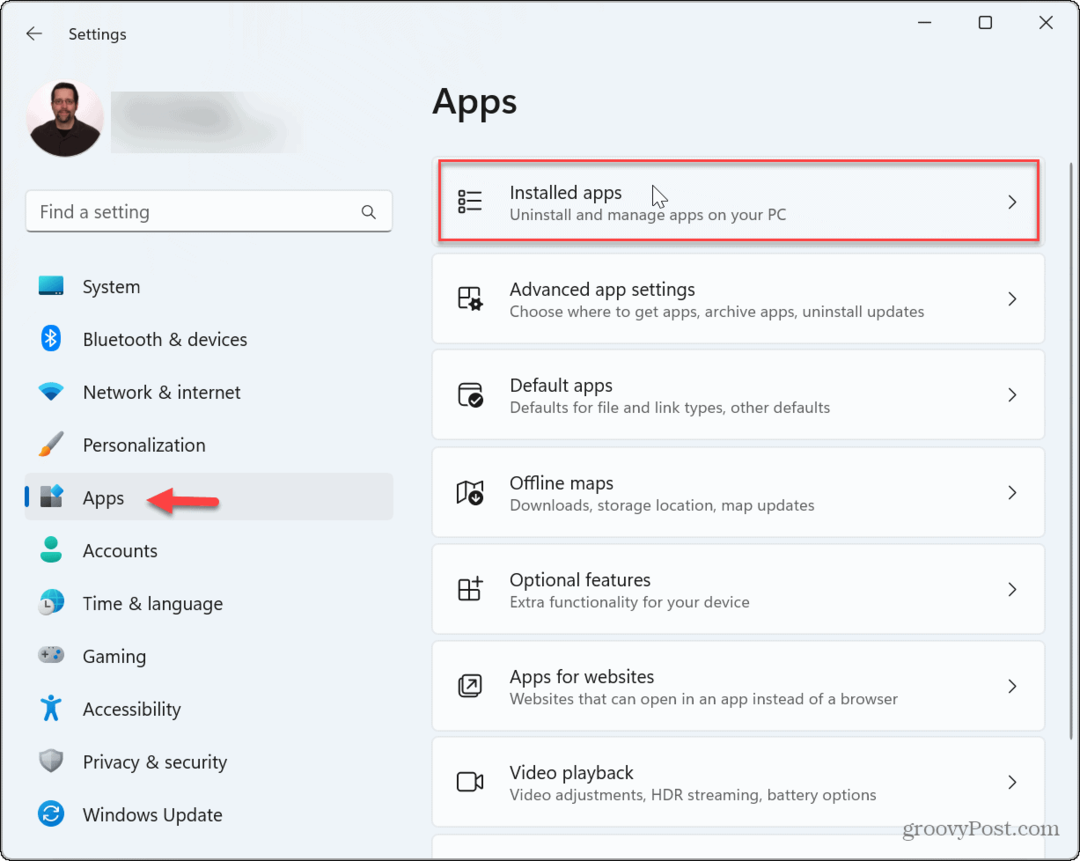
- Aramak spotify, tıkla üç nokta düğmesine basın ve seçin Gelişmiş seçenekler menüden.
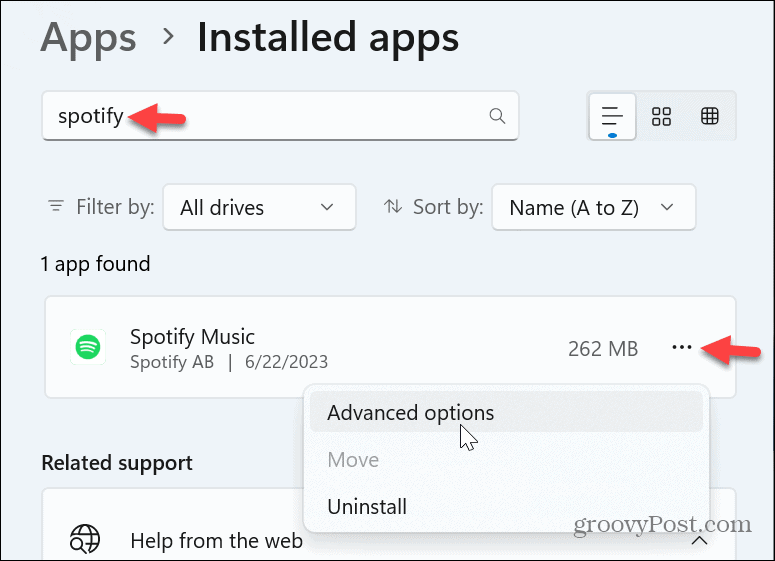
- Menünün Sıfırla bölümüne ilerleyin ve tıklayın Tamirat düğme.
- Onarım sorunu çözmediyse, Sıfırla düğme.
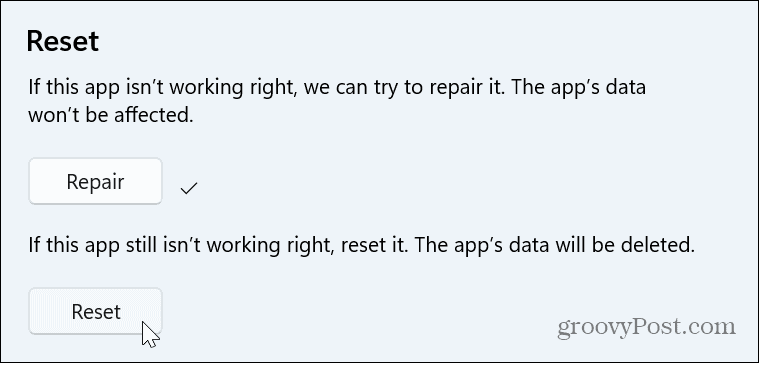
- kapat Ayarlar, yeniden başlatın Spotify uygulaması, ve podcast'lerinizin güncellenip güncellenmediğine bakın.
Spotify'da Arkadaşlarınızla Podcast'lerin ve Müziğin Keyfini Çıkarın
Abone olduğunuz podcast'ler güncellenmiyorsa, yukarıdaki seçeneklerin işe yaraması gerekir. Son bir seçenek olarak Spotify'ı yeniden yükleyebileceğinizi unutmayın; daha sonra podcast'lerinizi yeniden indirmeyi unutmayın. her zaman iletişime geçebilirsiniz Spotify desteği ek yardım için.
Spotify'da düzeltmeniz gerekebilecek başka sorunlar da var. Örneğin, düzeltebilirsiniz Spotify Shuffle çalışmıyor veya bir düzeltin Spotify'da hata kodu 30. Çalışabileceğiniz başka bir sıkıntı, ne zaman Spotify mevcut şarkıyı çalamıyor.
Ama hepsi kötü değil. bunlara göz at Spotify arama ipuçları ve püf noktaları hizmetten daha fazlasını almak için. Önemli bir çalma listesini yanlışlıkla kaldırırsanız, nasıl yapacağınızı öğrenin. Spotify'da silinen çalma listelerini kurtar. Ve arkadaşlarınızla müzik dinlemek isterseniz, Discord'da Spotify çal.